Самый простой первичный контроль ПК — это контроль при его загрузке — POST (Power-On Self Test — «процедура самопроверки при включении»).
Для полноценной работы системной платы необходима небольшая микросхема — BIOS. При подаче напряжения с блока питания начинается работа микропрограммы, которая в ней записана.
В микропрограмме, записанной в BIOS, есть раздел, который носит название «Power-On Self Test» (POST). Эта процедура выполняется каждый раз, когда пользователь включает питание ПК или выполняет перезапуск с помощью кнопки Reset или комбинации клавиш Ctrl + Alt+Del. Эта программа призвана обнаружить правильно подключенные обязательные устройства и проверить их работоспособность.
При каждом включении компьютера автоматически выполняется проверка всех его основных компонентов — процессора, микросхемы ПЗУ (ROM), вспомогательных элементов системной платы, оперативной памяти и основных периферийных устройств. Эти тесты проводятся быстро и не очень тщательно по сравнению с тестами, выполняемыми диагностическими программами; их цель — выявить наиболее грубые неисправности или отсутствие обязательного компонента. При обнаружении неисправного компонента выдается соответствующее предупреждение или сообщение об ошибке (неисправности).
BIOS and UEFI Setup
Программа POST выполняет самые первые защитные функции ПК. Она всегда выдает сообщение о неисправности, если обнаруживаются критичные неполадки на системной плате. Если окажется, что неполадка достаточно серьезная, то дальнейшая загрузка системы будет приостановлена и появится сообщение об ошибке (неисправности), по которому, как правило, можно определить причину ее возникновения. Такие неисправности иногда называют «фатальными ошибками» (fatal error).
Процедура POST обычно предусматривает три способа индикации неисправности:
• текстовые сообщения, выводимые на экран монитора;
• шестнадцатеричные коды ошибок, выдаваемые на порт ввода-вывода.
Для звукового сигнала используется встроенный звуковой динамик, подключенный к системной плате.
Для просмотра шестнадцатеричных контрольных кодов, отправляемых на порт ввода-вывода, необходимо установить специальный адаптер в слот ISA (для старых моделей компьютеров) или PCI.
Сообщения об ошибках выводятся на экран монитора только после инициализации видеоадаптера.
При обнаружении процедурой POST той или иной неисправности компьютер издает характерные звуковые сигналы, по которым можно определить неисправный элемент (или их группу). Если компьютер исправен, то при его включении вы услышите один короткий звуковой сигнал; если же обнаружена неисправность, то выдается целая серия коротких или длинных звуковых сигналов, а иногда — их комбинация. Характер звуковых кодов зависит от версии BIOS и ее фирмы-разработчика. Комбинации сигналов для наиболее распространенных версий — Award BIOS и AMI BIOS представлены в табл. 1.4 и 1.5.
Таблица 1.4 – Звуковые сигналы POST для Award BIOS
| Комбинация сигналов | Возможная причина неисправности. Рекомендации по устранению |
| Сигналов нет | Неисправен или не подключен к материнской плате блок питания (ВП). Очистите его от пыли. Проверьте надежность крепления колодки питания на материнской плате. Если это не помогло, то требуется замена или ремонт БП |
| Непрерывный сигнал | Неисправен БП. Очистите его от пыли. Проверьте надежность крепления колодки питания на материнской плате. Если это не помогло, то требуется замена или ремонт БП |
| 1 короткий сигнал | Ошибок не обнаружено, ПК исправен |
| 1 короткий повторяющийся сигнал | Проблемы с БП. Очистите его от пыли. Проверьте надежность крепления колодки питания на материнской плате. Если это не помогло, то требуется замена или ремонт БП |
| 1 длинный повторяющийся сигнал | Неисправность оперативной памяти. Попробуйте вытащить модуль ОЗУ из слота и вставить его снова. Если это не помогло, то замените модуль ОЗУ |
| 2 коротких сигнала | Обнаружены незначительные ошибки. Проверьте надежность крепления шлейфов и кабелей в разъемах материнской платы. Установите в BIOS значения по умолчанию (Load BIOS Defaults) |
| 3 длинных сигнала | Неисправность контроллера клавиатуры. Проверьте целостность кабеля клавиатуры и качество соединений. Проверьте клавиатуру на заведомо исправном ПК. Если это не помогает, то требуется ремонт или замена материнской платы |
| 1 длинный и 1 короткий сигнал | Неисправность оперативной памяти. Попробуйте вытащить модуль ОЗУ из слота и вставить его снова. Если это не помогло, то замените модуль ОЗУ |
| 1 длинный и 2 коротких сигнала | Неисправность видеокарты. Вытащите видеокарту и заново ее вставьте. Проверьте целостность и качество соединения кабеля монитора. Если это не помогает, то замените видеокарту |
| 1 длинный и 3 коротких сигнала | Неисправность клавиатуры. Проверьте целостность кабеля клавиатуры и качество соединений. Проверьте клавиатуру на заведомо исправном ПК. Если это не помогает, то требуется ремонт или замена материнской платы |
| 1 длинный и 9 коротких сигналов | Ошибка при чтении данных из микросхемы BIOS. Требуется перезапись (перепрошивка) микросхемы. Если это не помогает, то замените микросхему |
How to enter bios #shorts
Таблица 1.5 – Звуковые сигналы POST для AMI BIOS
| Комбинации сигналов | Возможная причина неисправности. Рекомендации по устранению |
| Сигналов нет | Неисправен или не подключен к материнской плате блок питания (БП). Очистите его от пыли. Проверьте надежность крепления колодки питания на материнской плате. Если это не помогло, то требуется замена или ремонт БП |
| 1 короткий сигнал | Ошибок не обнаружено, ПК исправен |
| 2 коротких сигнала | Неисправность оперативной памяти. Попробуйте вытащить модуль ОЗУ из слота и вставить его снова. Если это не помогло, то замените модуль ОЗУ |
| 3 коротких сигнала | Ошибка первых 64 Кбайт основной памяти. Попробуйте вытащить модуль ОЗУ из слота и вставить его снова. Если это не помогло, то замените модуль ОЗУ |
| 4 коротких сигнала | Неисправность системного таймера. Перезагрузите ПК. Если это не помогает, то требуется ремонт или замена материнской платы |
| 5 коротких сигналов | Неисправность центрального процессора. Перезагрузите ПК. Если это не помогает, то требуется замена процессора |
| 6 коротких сигналов | Неисправность контроллера клавиатуры. Проверьте целостность кабеля клавиатуры и плотность соединений. Проверьте клавиатуру на заведомо исправном ПК. Если это не помогает, то требуется ремонт или замена материнской платы |
| 7 коротких сигналов | Неисправность материнской платы. Перезагрузите ПК. Если это не помогает, то требуется ремонт или замена материнской платы |
| 8 коротких сигналов | Неисправность ОЗУ видеокарты. Перезагрузите ПК. Если это не помогает, то замените видеокарту |
| 9 коротких сигналов | Ошибка при проверке контрольной суммы микросхемы BIOS. Требуется перезапись (перепрошивка) микросхемы. Если это не помогает, то замените микросхему |
| 10 коротких сигналов | Невозможно произвести запись в CMOS-память. Обнулите содержимое памяти. Выключите ПК и вытащите сетевой кабель из розетки. Найдите рядом с батарейкой CMOS-памяти переключатель и установите его в положение «Clear CMOS». Нажмите (при отключенном сетевом кабеле!) кнопку включения ПК. Установите переключатель в первоначальное положение. Если на вашей материнской плате такой переключатель отсутствует, то вытащите батарейку CMOS на полчаса-час. Установите в BIOS значения по умолчанию (Load BIOS Defaults). Если это не помогает, то замените микросхему BIOS |
| 11 коротких сигналов | Неисправность оперативной памяти. Попробуйте вытащить модуль ОЗУ из слота и вставить его снова. Если это не помогло, то замените модуль ОЗУ |
| 1 длинный и 2 коротких сигнала | Неисправность видеокарты. Вытащите видеокарту и заново ее вставьте. Проверьте целостность и качество соединения кабеля монитора. Если это не помогает, то замените видеокарту |
| 1 длинный и 3 коротких сигнала | Неисправность видеокарты. Вытащите видеокарту и заново ее вставьте. Проверьте целостность и качество соединения кабеля монитора. Если это не помогает, то замените видеокарту |
Если обнаружена неисправность и тест POST прекратил свое выполнение, то код неисправности будет записан в ячейке памяти. Данные шестнадцатеричные коды, записанные в ячейки памяти в специально отведенном адресном пространстве, считываются при помощи диагностических плат или POST-карт.
Плата POST устанавливается в разъем расширения. В момент выполнения процедуры POST на ее небольшом дисплее или сегментном индикаторе будут быстро меняться двузначные шестнадцатеричные числа, показывающие код ошибки в том виде, в каком он хранится записанным в памяти ПК. Чтение прошедших тестирование кодов осуществляется по мере их прохождения. Тот код, на котором происходит остановка, чаще всего и указывает причину неисправности, но если дефект проявляется раньше, то выявление такой неисправности становится трудной задачей.
Типы сообщений POST также зависят от конкретной версии BIOS и зачастую различаются для разных BIOS одного производителя. Поэтому большинство тестовых плат BIOS поставляются с документацией, описывающей коды POST для различных версий BIOS.
В большинстве PC-совместимых моделей ПК процедура POST отображает на экране ход тестирования оперативной памяти компьютера. Последнее выведенное на экран число соответствует количеству памяти, успешно прошедшей проверку. Если же по окончании тестирования число на экране явно не соответствует общему объему памяти, то это значит, что в системной памяти обнаружена ошибка.
Для проведения квалифицированного ремонта системной платы недостаточно иметь только POST-карту, — она является лишь диагностическим устройством. Проведя диагностику, можно точно определить, что именно вышло из строя; при этом отпадает необходимость покупать для поиска неисправности экспериментальным путем какие-либо комплектующие, которые впоследствии будет некуда применить.
Источник: infopedia.su
30. Bios и uefi. Назначение, характеристики, работа. Bios SetUp процедура post.
BIOS (Basic Input/Output System) — базовая система ввода-вывода определяет ход процесса загрузки компьютера. Лишь только после этого происходит загрузка операционной системы ПК и дальнейшая его работа происходит уже под управлением ОС. Назначение: обслуживание компонентов компьютера, определение и установка взаимосвязи между этими компонентами, режимов их работы.
Физически BIOS — это набор нескольких программ. Настройка самой BIOS происходит с помощью программы BIOS SetUp, в которую можно попасть при нажатии кнопки Delete (либо, в некоторых версиях — F2) во время загрузки компьютера.
Набор программ BIOS находится в памяти компьютера всегда, вне зависимости от того включен тот или нет.BIOS записан на специальной микросхеме постоянной памяти, которая находится на материнской плате. Рядом расположен «таблеточный» аккумулятор, питающий микросхему CMOS. Ёмкость микросхемы может быть различной. Чаще всего 1 и 2 Мбит.
Есть два типа перезаписываемых микросхем, хранящих BIOS: микросхемы EPROM: содержимое этих микросхем может стерто при помощи ультрафиолетового излучения специальным прибором (старый вариант); микросхемы EEPROM: содержимое этих микросхем может быть стерто при помощи электрического сигнала, при этом микросхему не обязательно вынимать из компьютера. Для сохранения информации после выключения питания в микро схеме CMOS-памяти используется никель-кадмиевый аккумулятор, который размещается в непосредственной близости от микросхемы CMOS и во время работы компьютера постоянно заряжается.
При некоторых технологиях производства микросхем CMOS элемент питания встраивается прямо внутрь микросхемы. Сразу после включения питания компьютера, во время начальной загрузки компьютера, при помощи программ, записанных в BIOS, происходит самопроверка аппаратного обеспечения компьютера — POST (power-on self-test).
В ходе POST BIOS проверяет работоспособность контроллеров на материнской плате, задаёт низкоуровневые параметры их работы (например, частоту шины и параметры центрального микропроцессора, контроллера оперативной памяти, контроллеров шин FSB, AGP, PCI, USB). Если во время POST случился сбой, BIOS может выдать информацию, позволяющую выявить причину сбоя.
Если нет возможности вывести сообщение на монитор, BIOS издаёт звуковой сигнал через встроенный динамик. UEFI (Unified Extensible Firmware Interface) — это стандартный интерфейс встроенного ПО для компьютеров, заменяющий BIOS. В создании этого стандарта участвовали более 140 технологических компаний, составляющих часть консорциума UEFI, включая Майкрософт. Стандарт был создан для улучшения взаимодействия программного обеспечения и устранения ограничений BIOS. Вот некоторые из преимуществ UEFI: • Повышение безопасности путем защиты процессов, выполняемых перед запуском или загрузкой, от атак bootkit. • Уменьшение времени загрузки или восстановления после гибернации. • Поддержка дисков объемом более 2,2 Тбайт. • Поддержка современных драйверов устройств с 64-разрядным встроенным ПО, которые система может использовать для привлечения более 17,2 миллиарда гигабайт памяти во время запуска. • Возможность использовать BIOS с оборудованием UEFI.
Источник: studfile.net
Звуковые POST коды материнских плат

POST код — это двухзначный шестнадцатеричный код, сгенерированный во время самотестирования при включении питания. Перед тем, как BIOS проверит каждый компонент материнской платы, этот код может быть выведен на тестовую карту POST, которая подключена к определенному слоту расширения.
Если конкретная часть теста не пройдена, последний сгенерированный код можно просмотреть с помощью тестовой карты POST, для определения, какое оборудование не прошло первоначальный тест.
Он может называться ошибкой самотестирования при включении питания или кодом ошибки контрольной точки.
Код POST не совпадает с id системных ошибок, кодом STOP, ошибкой диспетчера устройств или номером состояния HTTP. Даже если POST-коды будут выдавать идентичные номера ошибок, это разные параметры.
Поиск списка почтовых индексов BIOS для компьютера

POST-коды отличаются и зависят от поставщика BIOS (т.е. большинство материнских плат используют собственные списки), поэтому лучше всего ссылаться на номера, относящиеся к вашему компьютеру, коды, которые должны быть опубликованы на официальном сайте производителя.
Если возникли проблемы с поиском списка POST-номеров на компьютере, материнской плате или на сайте производителя BIOS, можно получить техническую поддержку, проверить текущую версию BIOS на компьютере или найти их на сайте BIOS.
Что означают POST-коды

POST-коды напрямую соответствуют тестам, проводимым POST.
Тестовая карта POST останавливается на определенном номере ошибки во время загрузки. Этот конкретный номер может сослаться на список возможных кодов, сгенерированных вашей конкретной BIOS. Это помогает точно определить источник проблемы при запуске компьютера.
Помимо этого, нужно проверить документацию, которая сопровождает список POST-кодов BIOS вашего компьютера, для интерпретации того что показывает тестовая карта.
Некоторые номера передаются тестовой карте POST после завершения определенного теста. Это означает, что следующий номер в списке, — это то место, с которого нужно начать устранение неполадок.
Другие материнские платы отправляют POST-код на подключенную тестовую карту POST в случае если ошибка действительно произошла. Это означает, что проблема заключается в оборудовании, которому соответствует этот номер.
Не лишним будет сверка данных с конкретной материнской платой или производителем BIOS для просмотра инструкций по номерам, как интерпретировать устройства.
Предположим, что Acer это ваш поставщиком материнских плат. Ваш компьютер не запускается, поэтому подключаете тестовую карту POST и обнаружили, что указанный код равен 48. Если кратко рассмотрим список почтовых индексов Acer BIOS, он покажет, что 48 означает «Тест памяти выполнен.»
Если код указывает, что последний тест не пройден, мы сразу узнаем, что проблема не связана с батареей CMOS, видеокартой, последовательными портами, процессором и т.д., а с системной памятью.
На этом этапе можно сузить поиск неисправностей среди устройств, на которые указывает POST-карта. Если это ОЗУ, можно удалить все, кроме одной флешки, и посмотреть, загрузится ли компьютер снова.
Другие типы ошибок уровня POST
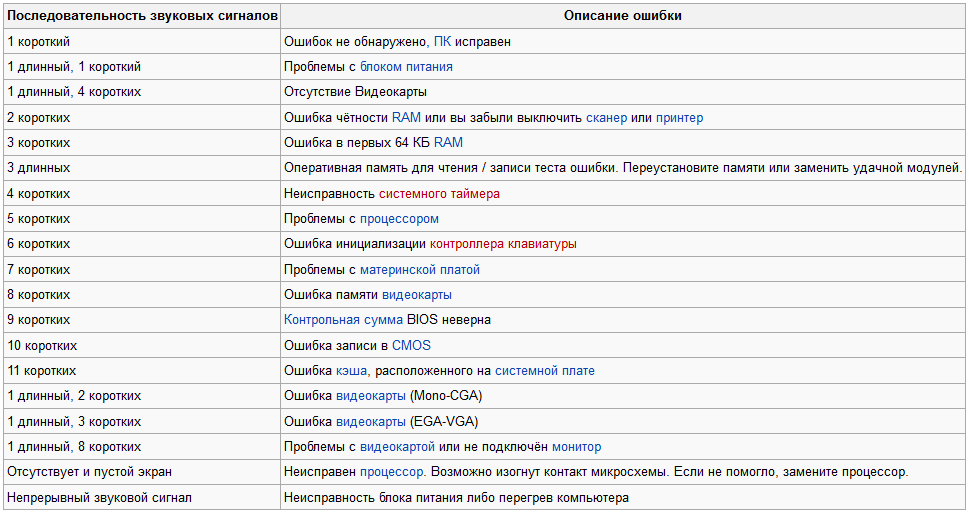
Если у вас не работают подключенные мониторы, или видеокарта. Причина проблемы — неисправность показа видео. Номера, которые отображаются на тестовой карте POST, особенно полезны, при выявлении в таких случаях неработающих устройств.
Есть и другие типы ошибок, которые можете видеть или даже слышать во время POST, которые также будут полезны:
- Звуковые коды представляют собой звуковые сигналы, которые служат аналогично POST-номерам, но для этих ошибок не требуется ничего, кроме исправного внутреннего динамика. Работающий монитор и открытие компьютера для установки тестовой карты POST не требуется.
- Если дисплей работает, вы можете увидеть сообщение об ошибке на экране. Это обычное сообщение об ошибке, подобное тому, что вы ожидаете увидеть на любом этапе использования компьютера. Этот тип сигнала POST также не требует тестовой карты.
Источник: fps-up.ru